在线配色器
搭出好色彩

描边路径操作非常简单。不过运用起来就是千变万化的。如下面的教程,基本上都是用描边路径来制作色块,不过作者通过控制描边画笔的大小、颜色、渐变等,做出色彩非常丰富的字体

CS4推出了强大3D工具,经过一系列完善,CS6自带的3D工具功能更强大,操作也更人性化,做一些简单的3D效果完全可以比美专业的3D软件。本教程的文字制作过程介绍的

本教程的文字看上去并不是很复杂,不过制作过程是非常繁琐的,其中包含了很多细节的处理。如文字纹理部分都需要用一些滤镜及图层样式等来制作,文字表面的奶酪需要用画笔结合图
最终效果
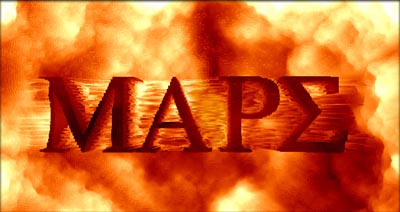
1、用黑色的背景,打上白色字体,最后合并图层
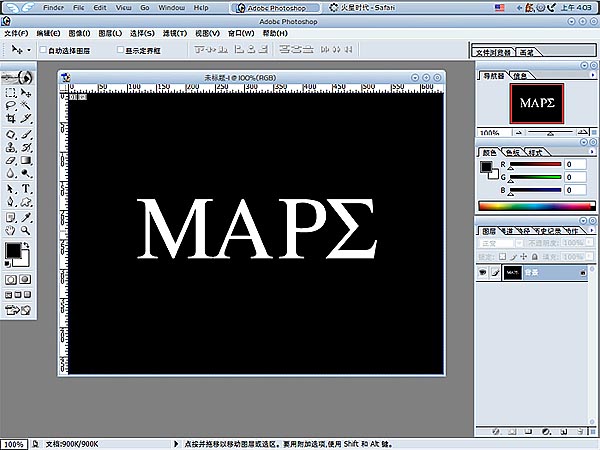
2、用“风”滤镜,左右各执行2次
效果如图:
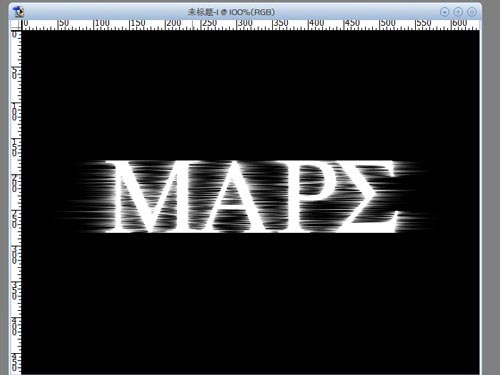
3、用“分层云层”执行几次
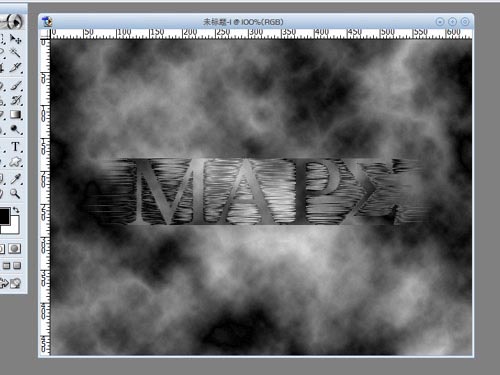
4、用文字工具再打入一样大小的字体与原图基本重合
现在,要加纹理的可以现在加到字体上去了,这样最后可以做出”破损“效果。
这里我就不在多说了,可以自己下去试试。教程里还是采用不加的方式。
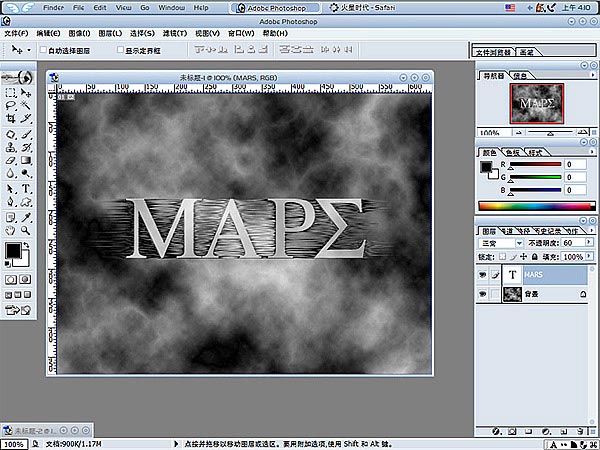
5.凸出
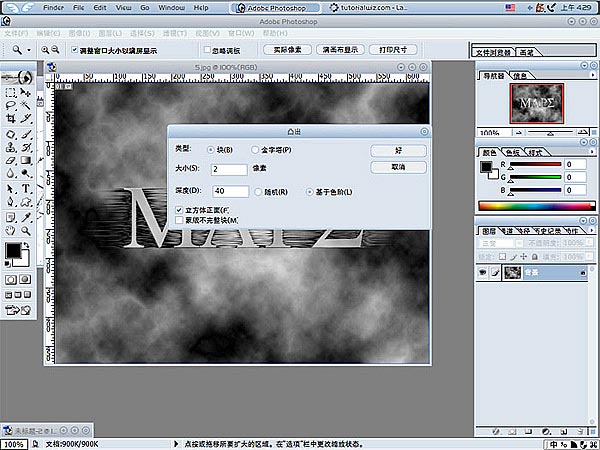
6.接下来,这一步尤其重要!
要表现出“岩浆”,的3s效果,考虑到字体下面比较黑,亮度步可以太大,故反相【ctrl+I】一下
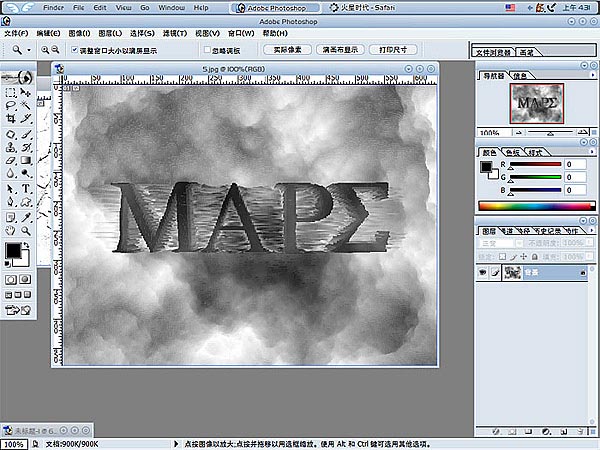
7.调节一下色彩平衡
- 中间调: [ +100 ] [ 0 ] [ -40 ]
- 暗调: [ +70 ] [ 0 ] [ -70 ]
- 高光: [ +80 ] [ 0 ] [ -40 ]
效果出来了!
本教程完!
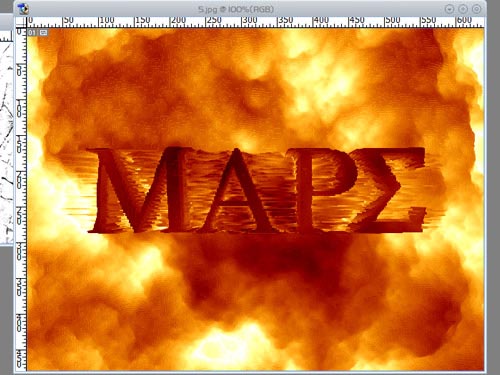
Copyright © 2016-2022 WWW.PSDEE.COM All Rights Reserved 版权归PSDEE教程网所有
本站所发布内容部分来自互联网,如有侵犯到您的权益烦请通知我们,我们会在3个工作日内删除相关内容
联系QQ:309062795 闽ICP备10004512号-4